iSkysoft 3GP Converter是一款能够轻松进行视频格式转换的软件。视频格式转换工具中的佼佼者iSkysoft 3GP Converter。软件可以将各种视频格式转换为可以在手机上播放的3GP。对于3GP手机用户来说,这是一个非常有用的工具。这个3GP视频转换器为您提供有用的功能,例如批量转换和设置视频亮度,对比度,饱和度,视频裁剪,视频修剪以及将多个文件合并为一个文件;支持将视频转换为3GP视频;用户可以使用此工具转换电影和各种视频以在您的手机上播放;支持在计算机上执行其他任务时,请在后台运行程序,支持任务后设置操作,预览和快照,提供内置可调整大小的播放器以预览文件,并允许您随时捕获自己喜欢的屏幕!
安装步骤:
1.用户可以单击本网站提供的下载路径下载相应的程序安装包
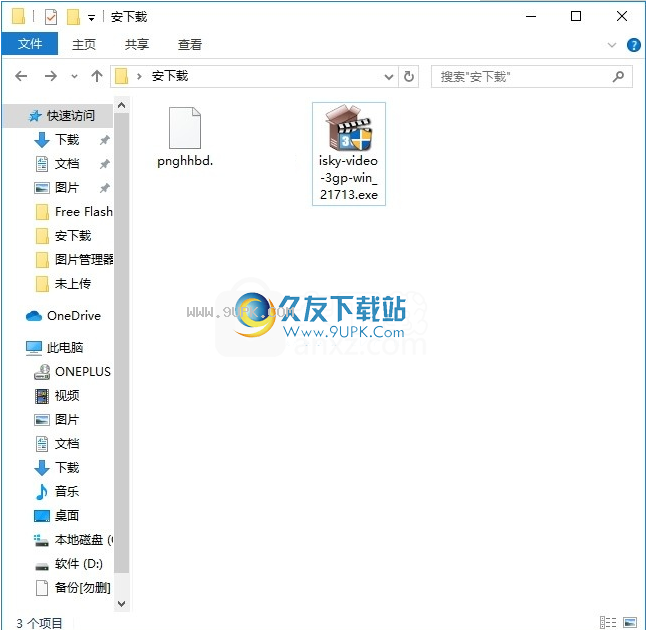
2.只需使用解压功能打开压缩包,双击主程序进行安装,弹出程序安装界面
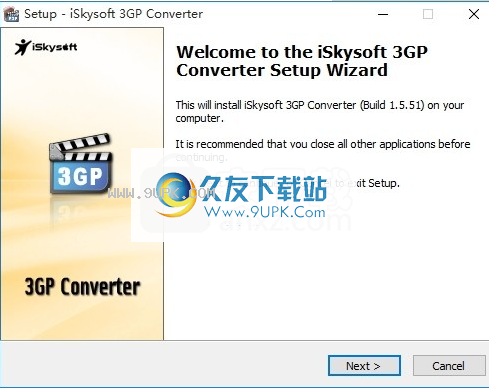
3.同意协议的条款,然后继续安装应用程序,单击“同意”按钮
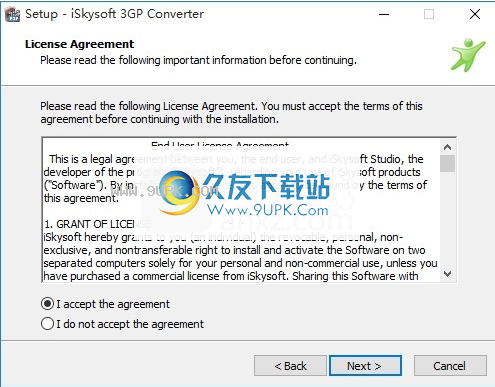
4.可以单击浏览按钮根据需要更改应用程序的安装路径
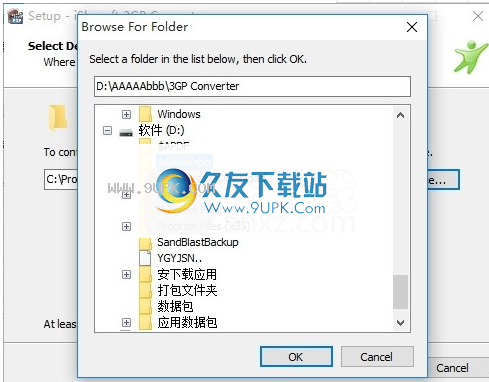
5.弹出以下界面,用户可以直接使用鼠标单击下一步按钮
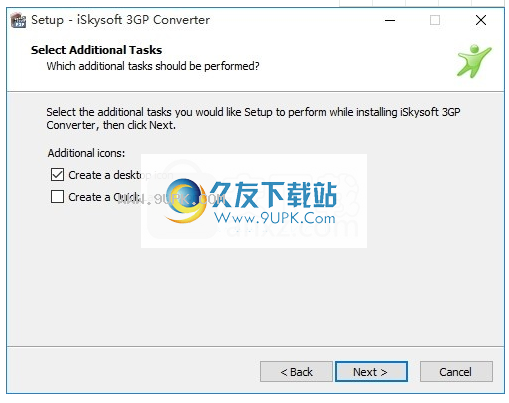
6.现在准备安装主程序,单击安装按钮开始安装。
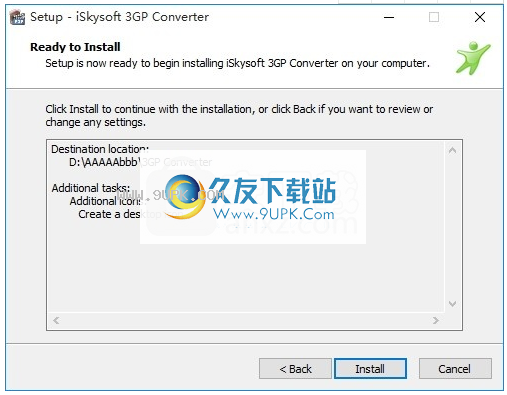
7.弹出应用程序安装进度栏的加载界面,等待加载完成
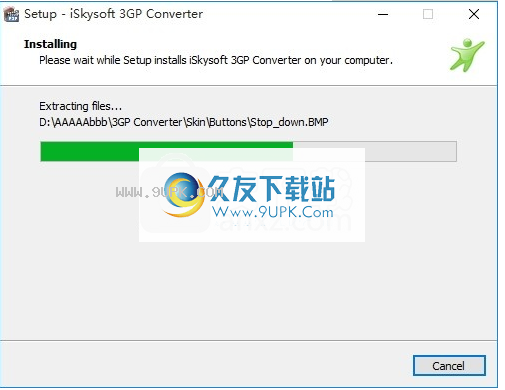
8.根据提示单击“安装”,弹出程序安装完成界面,单击“完成”按钮。
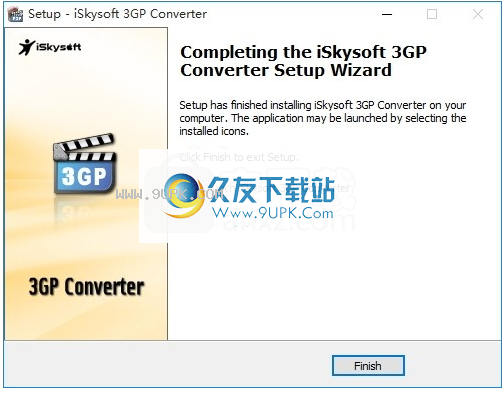
软件功能:
将视频转换为3GP视频。 iskysoft 3GP Video Converter是一个专业的Windows 3GP转换器。
iskysoft 3GP Video Converter可以将各种视频格式转换为可以在手机上播放的3GP。
对于3GP手机用户来说,这是一个非常有用的工具。
此3GP视频转换器为您提供有用的功能
例如批量转换,设置视频亮度,对比度,饱和度,视频裁剪,视频修剪
并将多个文件合并为一个文件。使用iskysoft 3GP Video Converter将视频放到手机上。
iskysoft 3GP Converter 1的主要功能。
视频删除了不必要的一面。
您可以修剪视频文件以仅转换视频文件的一部分。
将视频转换为3GP以在手机上播放。
软件特色:
支持将MP4,MOV,3GP,AVI,WMV,RM,MPEG,ASF和FLV转换为3GP。
设置电影视频的亮度,对比度和饱和度,然后选择将特殊的视频效果应用于视频文件。
设置视频输出设置,包括分辨率,帧速率,编码器和比特率
并设置音频输出设置,包括采样率,通道,编码器和比特率。
合并所有添加的文件并输出一个文件。
转换前预览视频文件以调整输出质量。
只需单击几下,即可轻松将视频转换为3GP。
使用教程:
您可以通过单击“添加文件”按钮将视频文件添加到程序中
使程序自动为要添加的文件的每种格式选择适当的编码器。
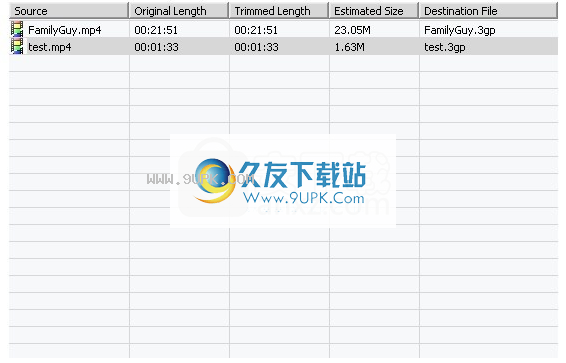
添加的文件信息将显示在文件列表中。文件列表下面有四个按钮:
删除:单击以删除所选文件。
清除:单击以删除所有添加的文件。
上下移动:更改文件列表中所选文件的位置
单击“修剪”按钮以修剪当前视频的长度。
拖动“开始时间”滑块以设置剪辑的起点,然后拖动“结束时间”滑块以设置剪辑的终点。
剪辑的最终长度可以在“修剪长度”之后找到。
或者,您可以直接在“设置开始时间”字段和“设置结束时间”字段中输入时间值,然后单击“确定”以应用修剪
注意:也可以从程序菜单中打开“修剪”窗口:单击“编辑”菜单,然后选择“修剪”。
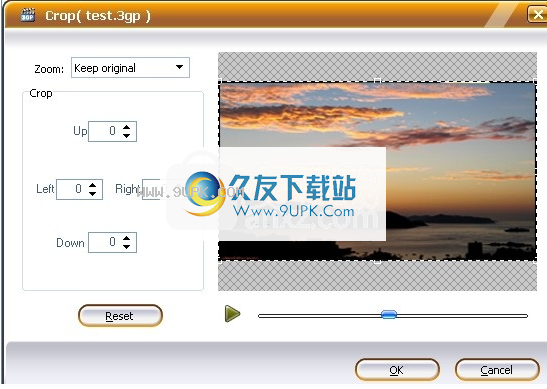
单击“裁剪”按钮以裁剪视频。您可以通过拖动视频周围的框架来指定区域。
在裁剪上方的“缩放”下拉列表中
窗格中,您可以从“保持原稿”,“全屏”,16:9和4:3中选择输出宽高比。
注意:您也可以从程序菜单中打开“裁剪”窗口:单击“编辑”菜单,然后选择“裁剪”。
电影效果
单击效果按钮以设置视频效果。拖动每个滑块以设置视频的亮度,对比度和饱和度。
如果要应用特殊视频效果,则可以从效果下拉列表中选择特殊效果
有四种可用的特殊效果供您选择:灰色,浮雕,负片和旧胶片。
您可以在右窗格中预览视频效果。您还可以通过拖动“音量”滑块在此处设置音频音量。
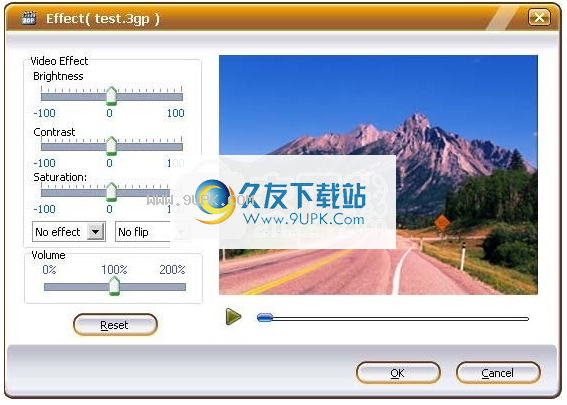
注意:您也可以从程序菜单中打开“效果”窗口:单击“剪辑”菜单,然后选择“效果”。
输出设定
在主窗口的底部,您可以找到以下输出设置选项:
格式:从格式下拉列表中选择当前视频输出格式。
设置:单击以设置当前视频的视频和音频编码设置。见下图:
合并为一个文件:选中以将列出的视频合并为一个文件。
输出:单击浏览按钮设置输出目录以保存输出文件。
iSkysoft Video to 3GP Converter的提示
以下是使用iSkysoft Video to 3GP Converter的一些技巧:
提示1:选择界面语言
单击选项菜单,然后选择语言。您可以从``语言''子菜单中找到几种语言:简体中文,繁体中文和英文。
提示2:从视频中捕获图片:
在主界面中播放视频,单击预览窗口顶部的快照图标,视频中的当前图片将保存在指定的文件夹中。
要指定用于保存捕获的视频图片的文件夹,可以单击选项菜单,然后选择首选项。
在弹出窗口中,浏览计算机硬盘驱动器,然后在“ Photo Dir”字段中指定一个文件夹,然后为捕获的图片选择图像类型。
提3:找到iSkysoft Video to 3GP Converter的版本号:
如果您需要了解使用iSkysoft Video to 3GP Converter的版本
您以单击“帮助”菜单,然后单击“关于”。然后,您将在弹出窗口中找到版本号。


![极速MP4视频格式转换器V2010绿色版[视频格式转换工具]](http://pic.9upk.com/soft/UploadPic/2010-12/2010122510545459383.gif)

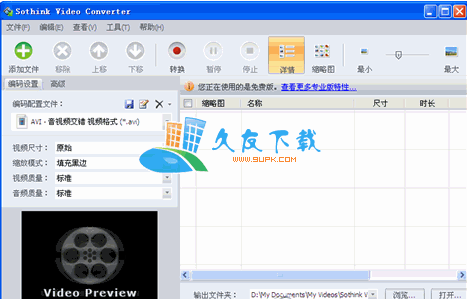
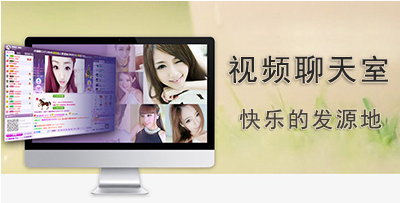
 好莱坞多人视频 2.0.8最新正式版
好莱坞多人视频 2.0.8最新正式版 迷宫98多人视频 3.0.2最新正式版
迷宫98多人视频 3.0.2最新正式版 8517视频聊天室 5.755免安装版
8517视频聊天室 5.755免安装版 久久视频 2016.5.8官方最新版
久久视频 2016.5.8官方最新版 丫酷视频社区 6.5.0.16最新免费版
丫酷视频社区 6.5.0.16最新免费版 齐秀视频社区 6.5.0.29最新版
齐秀视频社区 6.5.0.29最新版 白兔ktv Beta 3.6最新版
白兔ktv Beta 3.6最新版 唐人街多人视频聊天软件 3.0.1.57官方最新版
唐人街多人视频聊天软件 3.0.1.57官方最新版 速缘同城约会 1.1官方最新版
速缘同城约会 1.1官方最新版 我嗨娱乐 4.1.6官方最新版
我嗨娱乐 4.1.6官方最新版 小苹果视频社区 4.5.6最新免费版
小苹果视频社区 4.5.6最新免费版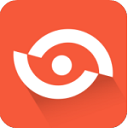 视约 2.7.1.9最新免费版
视约 2.7.1.9最新免费版 苏果FLAC转MP3工具可以帮助用户将FLAC格式的视频文件转换成MP3格式,操作简单,非常实用。有喜欢的用户不要错过了。
苏果FLAC转MP3工具可以帮助用户将FLAC格式的视频文件转换成MP3格式,操作简单,非常实用。有喜欢的用户不要错过了。 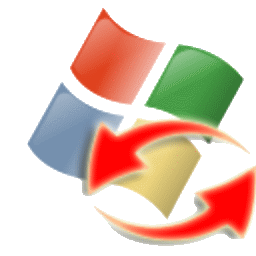 Aigo Video to PSP Converter可以转换几乎所有的视频格式例如DivX,XviD,AVI,WMV,ASF等,是视频编辑频道下深受用户喜爱的软件。
Aigo Video to PSP Converter可以转换几乎所有的视频格式例如DivX,XviD,AVI,WMV,ASF等,是视频编辑频道下深受用户喜爱的软件。 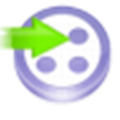 只要点击一下,你就可以轻松地将DIVX-XVIDAVI电影和其他流行的互联网视频格式转换成DVD。通过使用业界领先的视频音频编解码技术,可以最大程度的保留视频和音频质量的电影。有需要的用户欢迎来久友下载站下载~
只要点击一下,你就可以轻松地将DIVX-XVIDAVI电影和其他流行的互联网视频格式转换成DVD。通过使用业界领先的视频音频编解码技术,可以最大程度的保留视频和音频质量的电影。有需要的用户欢迎来久友下载站下载~ 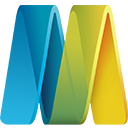 Kvisoft Video Converter用于转换流行格式的视频和音频。使用这个视频格式转换器,你可以很容易地在电视上观看任何特定的视频文件,在便携式媒体播放器上播放,比如iPad、iPod、iPhone、PSP、苹果电视、3GP手机、Andr...
Kvisoft Video Converter用于转换流行格式的视频和音频。使用这个视频格式转换器,你可以很容易地在电视上观看任何特定的视频文件,在便携式媒体播放器上播放,比如iPad、iPod、iPhone、PSP、苹果电视、3GP手机、Andr...  WonderFox HD Video Converter Factory Pro能够帮助用户在确保视频质量的同时,压缩率可达80%,转换速度可达50多倍,其中还有很多功能等你来哦。有需要的用户欢迎来久友下载站下载~
WonderFox HD Video Converter Factory Pro能够帮助用户在确保视频质量的同时,压缩率可达80%,转换速度可达50多倍,其中还有很多功能等你来哦。有需要的用户欢迎来久友下载站下载~  QQ2017
QQ2017 微信电脑版
微信电脑版 阿里旺旺
阿里旺旺 搜狗拼音
搜狗拼音 百度拼音
百度拼音 极品五笔
极品五笔 百度杀毒
百度杀毒 360杀毒
360杀毒 360安全卫士
360安全卫士 谷歌浏览器
谷歌浏览器 360浏览器
360浏览器 搜狗浏览器
搜狗浏览器 迅雷9
迅雷9 IDM下载器
IDM下载器 维棠flv
维棠flv 微软运行库
微软运行库 Winrar压缩
Winrar压缩 驱动精灵
驱动精灵